Algunos usuarios reportaron audio o problemas de sonido después de actualizar al sistema operativo Oreo 8.0. ¿Tuviste este problema de audio en tu dispositivo Pixel o Nexus con Android 8.0 Oreo? Consulte alguna guía de solución de problemas para solucionar los problemas de audio de Android Oreo. Cuando escuchas música o juegas en Oreo, de repente sueltas el sonido y reinicio mi dispositivo para repararlo. Si tiene algún problema relacionado con la aplicación, habilite el modo seguro en su dispositivo. Además, verifique si falta alguna aplicación o actualización de software que corrija las últimas correcciones de errores de Oreo. Además, algunos usuarios informaron Problemas de Bluetooth en Android 8.0 Oreo.
Lea también:
5 convenientes para solucionar problemas de audio de Android Oreo
Pruebe algunos de los métodos que se indican a continuación para solucionar los problemas de Android Oreo 8.0.
Reinicia tu Android
Esta es una de las soluciones más fáciles para reparar los problemas de Android Oreo. Toque y mantenga presionado el botón de encendido en su píxel y toque el botón de reinicio. Después de reiniciar, verificar que su dispositivo solucione el problema de audio o no.
Compruebe la actualización del software del sistema y actualice las aplicaciones
En primer lugar, si la actualización del software del sistema de verificación de Oreo está disponible o no. Esta actualización corrige errores críticos y mejora el rendimiento y la estabilidad de los dispositivos Pixel y Nexus.
Ajustes > Sistema > Actualizaciones del sistema > Buscar actualizaciones
Compruebe si hay actualizaciones de la aplicación
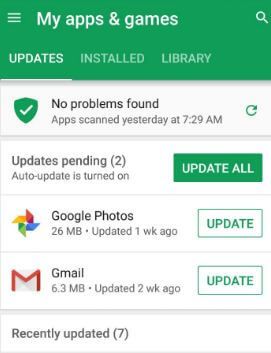
Tienda Google Play > Tres líneas horizontales en la esquina superior izquierda > Mis aplicaciones y juegos > Actualizaciones
Desinstalar aplicación
Paso 1: Ir Ajustes en su dispositivo Android Oreo.
Paso 2: cabra Aplicaciones y anuncios.
Paso 3: cabra Informacion de la applicacion.
Etapa 4: cabra aplicación tratando de desinstalar.
Paso 5: cabra Detalles de la aplicación bajo tienda.
Paso 6: cabra Desinstalar.
Después de desinstalar la aplicación, reinicie su dispositivo y vuelva a instalarlo en su dispositivo y verifique si soluciona el problema de audio de la aplicación en Android Oreo o no. También desinstalará aplicaciones en Oreo usando el truco de acceso directo.
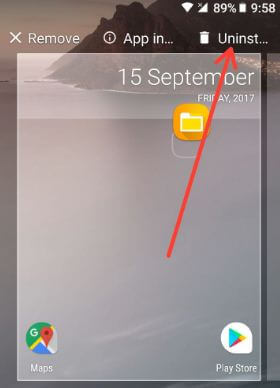
De otra manera: Toca y mantén presionada la aplicación y caída de la aplicación a la parte superior de la pantalla donde puede «Desinstalar» opción en su dispositivo Android.
Habilitar modo seguro
Si tiene algún problema relacionado con la aplicación en sus dispositivos Android 8.0, habilite el modo seguro del dispositivo Oreo para encontrar una aplicación de descarga de terceros que esté causando un problema de audio en el dispositivo Oreo.
Paso 1: Toque y mantenga presionado el Botón de encendido en tu Pixel y otros dispositivos Oreo.
Paso 2: Tocar y sostener Apagar botón a la escena Reinicie en modo seguro.
Paso 3: prensa k reinicie el modo seguro de los dispositivos Android 8.0 Oreo.
Tomará 30-40 segundos reinicio tu dispositivo.
Etapa 4: Puedes ver el Modo seguro icono debajo de la pantalla izquierda.
Verá todas las aplicaciones de terceros deshabilitadas. Verifique que su dispositivo funcione normalmente en modo seguro. Si no se detecta ningún problema, significa que cualquier aplicación de descarga ejecutará este problema. Encuentre esa aplicación y elimínela de su dispositivo.
Si ninguno de los métodos anteriores funcionó, restablezca de fábrica su dispositivo Android 8.0 Oreo siguiendo los pasos a continuación.
Restablecimiento de fábrica de Android 8.0
Borrará todos tus datos de Android Oreo. Entonces, antes de restablecer su dispositivo Oreo, copia de seguridad y restauración de datos en sus dispositivos Oreo.
Paso 1: Apagar para dispositivo Android 8.0.
Paso 2: Mantenga presionado el botón para bajar el volumen y el botón de encendido al mismo tiempo al telefono vibración.
Puede ver la pantalla de recuperación del sistema Android en su Android Oreo 8.0. Por defecto comienzo Mostrar botón en dispositivos Google Pixel XL y Nexus
Paso 3: Presiona el botón para bajar el volumen hasta que sea visible método de recuperación.
Etapa 4: Presione el botón de encendido para reiniciar en modo de recuperación.
Puedes ver la captura de pantalla de arriba Signo de exclamación de robot Android con triángulo rojo en tu teléfono.
Paso 5: Mantenga presionado el botón de encendido y el botón para subir el volumen al mismo tiempo para desplazarse hasta él borrar datos / restablecimiento de fábricapresione el botón de encendido para seleccionarlo.
Este mensaje se muestra en la pantalla de Google Pixel y XL Pixel: ¿Eliminar todos los datos de usuario?
Paso 6: Para confirmar, presione los botones para bajar el volumen para desplazarse hasta él sí y presione el botón de encendido para seleccionarlo.
Puede tomar de 3 a 5 minutos borrar el caché.
Paso 7: Pulse los botones para bajar el volumen para desplazarse hasta la Reinicie el sistema ahorapresione el botón de encendido para seleccionarlo.
También puede hacer un restablecimiento de fábrica de su Android 8.0 Oreo usando la configuración a continuación.
Configuración> Sistema> Restablecer> Restablecer datos de fábrica> Restablecer teléfono> Borrar todo
Y eso es. ¿Este problema de sonido afecta a tu teléfono Pixel o Nexus? ¿Tiene algún consejo para solucionar los problemas de audio de Android Oreo? Cuéntanos en la sección de comentarios a continuación. Estén atentos a los últimos consejos de Android 8.0 Oreo.
Sigue leyendo:
- Cómo eliminar particiones de caché en Android 8.1 Oreo
- Cómo resolver problemas con la aplicación Android Oreo
- Cómo activar el modo seguro en Android Oreo 8.0
- Cómo realizar un restablecimiento de fábrica de Android 8.1 Oreo cuando falla
- Cómo restablecer Pixel 2 XL y Pixel 2
- Cómo borrar la partición de caché en Google Pixel 2 y Pixel 2 XL
- Cómo ejecutar el modo seguro en Pixel 2 XL y Pixel 2
- Cómo borrar datos de caché en Android 8 y 8.1 Oreo
- Cómo desactivar el modo seguro en Pixel 2, 2 XL, 3, 3 XL, 3a, 3a XL, 4, 4 XL, 4a 5G
- Cómo borrar la memoria caché del sistema en Android 8.1 Oreo

